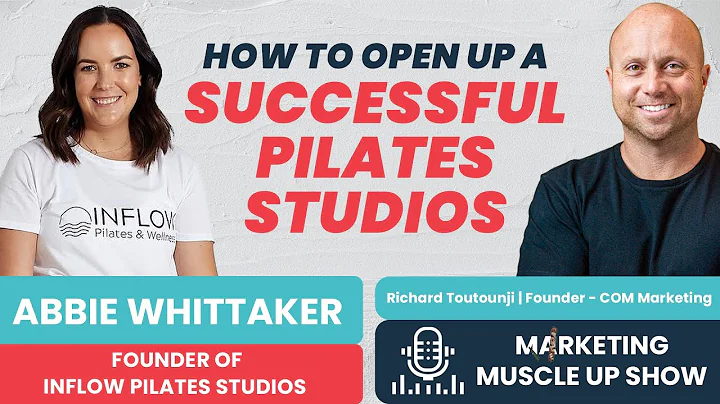Windows App Locker: Protege tus aplicaciones en Windows
Windows App Locker: Una visión general de la protección de aplicaciones en Windows
Tabla de contenidos
- Introducción
- ¿Qué es Windows App Locker?
- Requisitos de Windows 10 Enterprise
- Configuración de App Locker en modo independiente
- Paso 1: Verificar que el servicio esté en ejecución
- Paso 2: Configurar la directiva de seguridad local
- Paso 3: Crear reglas predeterminadas
- Paso 4: Crear reglas de denegación personalizadas
- Implementando medidas de seguridad adicionales
- Ventajas y desventajas de Windows App Locker
- Conclusiones
- Recursos adicionales
Windows App Locker: Una visión general de la protección de aplicaciones en Windows
En el mundo actual, la seguridad de las aplicaciones es una preocupación clave para garantizar un entorno informático seguro. Windows App Locker es una característica integrada en Windows 10 Enterprise que permite a los administradores proteger y controlar las aplicaciones que pueden ejecutarse en un sistema. En esta guía, exploraremos qué es Windows App Locker, cómo configurarlo y cómo puede mejorar la seguridad de su entorno.
Introducción
La seguridad de las aplicaciones es esencial para proteger las redes y los sistemas contra amenazas y ataques cibernéticos. Windows App Locker es una herramienta de protección de aplicaciones que permite a los administradores de sistemas controlar qué aplicaciones pueden ejecutarse en un sistema Windows. A través de la creación de políticas de control de aplicaciones, los administradores pueden prevenir la ejecución de aplicaciones no deseadas o no autorizadas, lo que ayuda a prevenir malware, ransomware y otros tipos de ataques.
¿Qué es Windows App Locker?
Windows App Locker es una característica de seguridad incorporada en el sistema operativo Windows 10 Enterprise. Permite a los administradores bloquear la ejecución de aplicaciones no autorizadas o potencialmente peligrosas en un sistema. Con App Locker, los administradores pueden crear políticas de control de aplicaciones que definen qué aplicaciones están permitidas y cuáles están bloqueadas. Esto ayuda a garantizar que solo las aplicaciones confiables y autorizadas se ejecuten en el sistema.
Requisitos de Windows 10 Enterprise
Para utilizar Windows App Locker en modo independiente, se requiere la edición Windows 10 Enterprise. Sin embargo, si utiliza Intune u otra herramienta de administración de dispositivos móviles, puede implementar las políticas de App Locker en sistemas Windows 10 Professional.
Configuración de App Locker en modo independiente
La configuración de Windows App Locker en modo independiente implica varios pasos, desde verificar los servicios hasta crear reglas personalizadas de denegación. A continuación, te guiaremos a través de los pasos clave para configurar App Locker en tu sistema Windows 10 Enterprise.
Paso 1: Verificar que el servicio esté en ejecución
Antes de comenzar a configurar App Locker, debes asegurarte de que el servicio "Application Identity" esté en ejecución. Este servicio garantiza que todas las políticas de seguridad se apliquen correctamente en el sistema. Para verificarlo, sigue estos pasos:
- Abre la ventana de "Servicios" escribiendo "servicios" en el menú de inicio.
- Busca el servicio llamado "Application Identity" y asegúrate de que esté en ejecución. Si no lo está, haz clic derecho en él y selecciona "Iniciar" para iniciarlo.
Paso 2: Configurar la directiva de seguridad local
La configuración de la directiva de seguridad local es fundamental para habilitar y aplicar las políticas de App Locker. Sigue estos pasos para acceder a la configuración de la directiva:
- Abre la ventana Ejecutar presionando la combinación de teclas "Windows + R".
- Escribe "secpol.msc" y presiona Enter para abrir la configuración de la directiva de seguridad local.
En la configuración de la directiva, busca la sección "Políticas de Control de Aplicaciones" y asegúrate de que esté configurada para "Aplicación Enforcing" (Aplicación haciendo cumplir). Esto garantizará que las políticas de App Locker se apliquen correctamente.
Paso 3: Crear reglas predeterminadas
Antes de crear reglas de denegación personalizadas, es importante establecer reglas predeterminadas que permitan la ejecución de aplicaciones confiables. Sigue estos pasos para crear reglas predeterminadas:
- En la configuración de la directiva de seguridad local, haz clic derecho en "Control de Aplicaciones" y selecciona "Propiedades".
- Asegúrate de que todas las opciones estén marcadas y configuradas para "Enforced" (Hacer cumplir).
- Establece la configuración predeterminada para permitir que los programas se ejecuten desde "Program Files" y la carpeta "Windows".
- También asegúrate de que los administradores tengan permisos para ejecutar todos los archivos.
- Guarda la configuración y cierra la ventana de propiedades.
Estas reglas predeterminadas permitirán la ejecución de programas confiables y esenciales en tu sistema.
Paso 4: Crear reglas de denegación personalizadas
Después de configurar las reglas predeterminadas, puedes crear reglas de denegación personalizadas para bloquear la ejecución de aplicaciones no deseadas o peligrosas. Sigue estos pasos para crear una regla de denegación:
- En la configuración de la directiva de seguridad local, haz clic derecho en "Control de Aplicaciones" y selecciona "Crear nueva regla".
- Selecciona el tipo de regla que deseas crear, como "Executable" (ejecutable), "Script" o "Package" (paquete).
- Especifica la ubicación del archivo o carpeta que deseas bloquear.
- Ajusta los parámetros de la regla según tus necesidades, como bloquear todas las versiones del archivo.
- Guarda la regla y cierra la ventana de creación de reglas.
Recuerda que las reglas de denegación personalizadas deben estar basadas en políticas de seguridad y no en preferencias personales. Bloquea solo las aplicaciones y archivos que representen un riesgo para la seguridad del sistema.
Implementando medidas de seguridad adicionales
Aunque Windows App Locker es una herramienta poderosa para proteger tus sistemas, es importante recordar que debe formar parte de una estrategia de seguridad en capas más amplia. Algunas medidas adicionales que puedes implementar para reforzar la seguridad de tus sistemas incluyen:
- Mantener actualizado tu sistema operativo y aplicaciones.
- Utilizar soluciones de seguridad confiables, como antivirus y firewalls.
- Educar a los usuarios sobre las mejores prácticas de seguridad cibernética.
- Realizar copias de seguridad periódicas de datos importantes.
- Monitorear y registrar los eventos de seguridad del sistema.
Al implementar estas medidas adicionales, puedes fortalecer aún más la seguridad de tus sistemas y garantizar un entorno informático más seguro.
Ventajas y desventajas de Windows App Locker
Windows App Locker ofrece varias ventajas significativas para la seguridad de tus sistemas. Al bloquear la ejecución de aplicaciones no autorizadas, puedes reducir el riesgo de malware y ataques cibernéticos. Sin embargo, también hay algunas limitaciones y desventajas que debes tener en cuenta:
Pros de Windows App Locker:
- Control granular sobre qué aplicaciones pueden ejecutarse en el sistema.
- Protección contra malware y ransomware mediante el bloqueo de la ejecución de archivos desconocidos.
- Configuración flexible y personalizable para adaptarse a tus necesidades de seguridad.
Contras de Windows App Locker:
- Requiere la edición Windows 10 Enterprise para su uso en modo independiente.
- Configuración inicial complicada para usuarios no técnicos.
- Puede haber conflictos con aplicaciones legítimas si las reglas no se configuran correctamente.
A pesar de estas limitaciones, Windows App Locker sigue siendo una herramienta valiosa para mejorar la seguridad de tus sistemas y reducir el riesgo de amenazas cibernéticas.
Conclusiones
La seguridad de las aplicaciones es una preocupación crucial en el entorno informático actual. Con Windows App Locker, puedes controlar qué aplicaciones pueden ejecutarse en un sistema Windows, reduciendo el riesgo de malware y ataques cibernéticos. En esta guía, hemos explorado cómo configurar y utilizar Windows App Locker en modo independiente, asegurándonos de que tus sistemas estén protegidos contra amenazas potenciales.
Recuerda que la seguridad informática es un proceso continuo y siempre debes estar al tanto de las últimas amenazas y herramientas para mantener tus sistemas protegidos.
Recursos adicionales
 WHY YOU SHOULD CHOOSE Proseoai
WHY YOU SHOULD CHOOSE Proseoai